Канбан-доски
Канбан-доска – это инструмент, который помогает визуализировать рабочий процесс, тем самым упорядочивая повседневную работу. Для канбан-досок можно:
- устанавливать лимиты незавершенной работы (WIP-лимиты). Лимиты применяются для ограничения максимального количества задач на каждом этапе рабочего процесса.
- настраивать парные статусы и отслеживать срок пребывания карточек на доске.
- использовать классы обслуживания для того, чтобы определять, какой рабочий процесс применяется к задачам.
В SimpleOne канбан-доска состоит из Столбцов, Дорожек, Областей и Карточек.
Дополнительно для карточек можно настроить бейджи, чтобы сделать их более наглядными и выводить на них важную информацию по задачам.
- Любой пользователь с доступом к агентском интерфейсу может создавать канбан-доски, редактировать и удалять записи связанных элементов.
- Пользователи с ролью admin или kanban_manager могут редактировать и удалять любые канбан-доски и их элементы.
Создание канбан-доски
В SimpleOne необходимо для начала создать запись самой доски. Для этого выполните следующие шаги:
- Перейдите в Канбан-доски → Создать.
- Заполните поля.
- Нажмите Сохранить или Сохранить и выйти, чтобы применить изменения.
Поля формы Канбан-доска
- Настройка доски
- Настройка карточек
| Поле | Обязательно | Описание |
|---|---|---|
| Публичная | Нет | Установите флажок, чтобы сделать доску доступной к просмотру другим пользователям, которые подходят под Критерии доступа. Если критерии доступа не настроены, доска будет доступна всем пользователям. |
| Наименование | Да | Укажите название доски. |
| Таблицы | Да | Выберите таблицы, записи которых будут отображаться на доске. Вы можете выбрать таблицы только одного уровня иерархии. |
| Критерии доступа | Нет | Выберите пользовательские критерии, чтобы ограничить доступ к доске. При установленном флажке Публичная доска будет доступна пользователям, которые эти критерии удовлетворяют. |
| Фоновое изображение | Нет | Добавьте фон для доски. |
| Поле | Обязательно | Описание |
|---|---|---|
| Заголовок | Да | Выберите поле Таблицы, значения которого будут отображаться как заголовки карточек. Поле предзаполнено значением Отображаемое наименование. Если указано несколько Таблиц, для выбора доступны только общие поля. Если общих полей нет, используются поля родительской таблицы. |
| Блокирующее поле | Нет | Выберите поле типа True/False, определенное значение которого будет блокировать карточки на доске. Если указано несколько Таблиц, для выбора доступны только общие поля. Если общих полей нет, используются поля родительской таблицы. |
| Блокируется когда | Нет | Укажите значение выбранного Блокирующего поля, которое будет блокировать карточки. Доступные опции:
|
| Условия фильтрации | Нет | Укажите фильтр для карточек. |
| Ответственный | Да | Укажите поле Таблицы, которое содержит информацию о пользователе, ответственном за задачу. Поле предзаполнено значением Кому назначено. Если указано несколько Таблиц, для выбора доступны только общие поля. Если общих полей нет, используются поля родительской таблицы |
| Поле времени | Нет | Укажите поле типа Date/Time, на основании значения которого будет отображаться время на карточках. Если указано несколько Таблиц, для выбора доступны только общие поля. Если общих полей нет, используются поля родительской таблицы. |
После сохранения записи на форме в секции Настройка доски доступны следующие действия пользовательского интерфейса:
- Сгенерировать столбцы
- Создать столбец
- Создать дорожку
- Создать область
- Создать бейдж
Создание столбца
Столбцы подразумевают под собой конкретные этапы рабочего процесса. Они могут объединять в себе несколько этапов, схожих по смыслу.
Вы можете создать столбцы двумя способами:
- автоматически с помощью действия Сгенерировать столбцы. В результате для доски создадутся все доступные столбцы для опций статуса, организованные по порядку. Опции статусов и их количество зависит от значений, указанных в поле Таблицы доски.
- вручную, создавая запись для каждого отдельного столбца.
Кнопки Сгенерировать столбцы и Создать столбец не отображаются на форме, когда созданы столбцы для всех возможных значений.
Чтобы создать столбец для доски вручную, выполните следующие шаги:
- Нажмите Создать столбец на записи канбан-доски. Появится модальное окно.
- Заполните поля.
- Нажмите Сохранить, чтобы применить изменения.
| Поле | Обязательно | Описание |
|---|---|---|
| Статусы | Да | Укажите опции поля Статус. Карточки в этих статусах будут отображаться в одном столбце. Набор опций зависит от таблиц, заданных в поле Таблицы канбан-доски. Логика перехода карточек по столбцам зависит от статусной модели таблиц карточек. Если указано несколько Таблиц, для выбора доступны только одинаковые статусы. Если одинаковых статусов нет, используются статусы родительской таблицы. |
| Заголовок | Да | Поле заполняется автоматически отображаемым значением первой выбранной опции. При необходимости заголовок можно изменить. |
| Порядок | Нет | Укажите порядок столбца. Если порядок не указан, значение будет задано автоматически и будет равно максимальному значению одной из ранее созданных записей + 100. Например, у одной из всех ранее созданных записей наибольшее значение порядка – 40, тогда у создаваемой записи при незаполненном значение автоматически будет проставлен порядок равный 140. При автоматическом создании столбцов шаг в порядке записей равен 100 (100, 200, 300 ...). Столбцы отображаются в порядке возрастания. |
| WIP-лимит | Нет | Укажите максимальное число карточек, которые могут находиться в столбце. |
При необходимости можно скрыть определенный столбец на доске. Для этого откройте запись столбца через связанный список и установите флажок Скрыть на доске.
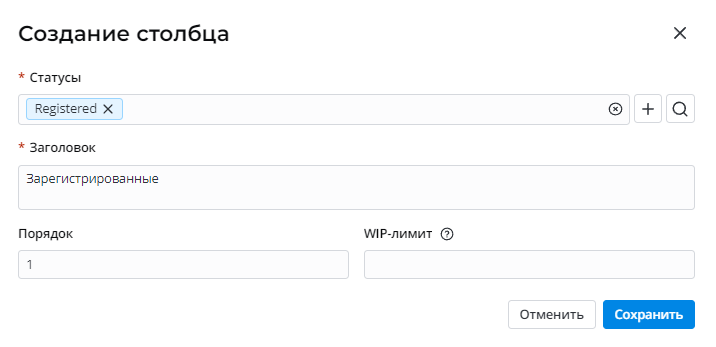
Все созданные записи столбцов доступны в связанном списке Столбцы канбан-доски на форме записи доски.
Создание дорожки
Дорожки – это горизонтальные линии, которые делят канбан-доску на секции. Их обычно используют для визуального разделения различных типов работы на одной доске и организации похожих задач вместе.
Чтобы создать дорожку для доски, выполните следующие шаги:
- Нажмите Создать дорожку на записи канбан-доски. Появится модальное окно.
- Заполните поля.
- Нажмите Сохранить, чтобы применить изменения.
| Поле | Обязательно | Описание |
|---|---|---|
| Наименование | Да | Укажите название дорожки. |
| Порядок | Нет | Укажите порядок дорожки. Дорожки отображаются по возрастанию. |
| Не учитывать WIP-лимит | Нет | Установите флажок, чтобы карточки дорожки не учитывались в WIP-лимите. |
| Условия для карточек | Да | Укажите условие для карточек, которые будут отображаться в дорожке. |
- По умолчанию существует дорожка Остальные записи. Она отображается на доске, когда есть карточки, которые не соответствуют условиям ни одной созданной дорожки.
- При необходимости можно скрыть определенную дорожку на доске. Для этого откройте запись дорожки через связанный список и установите флажок Скрыть на доске.
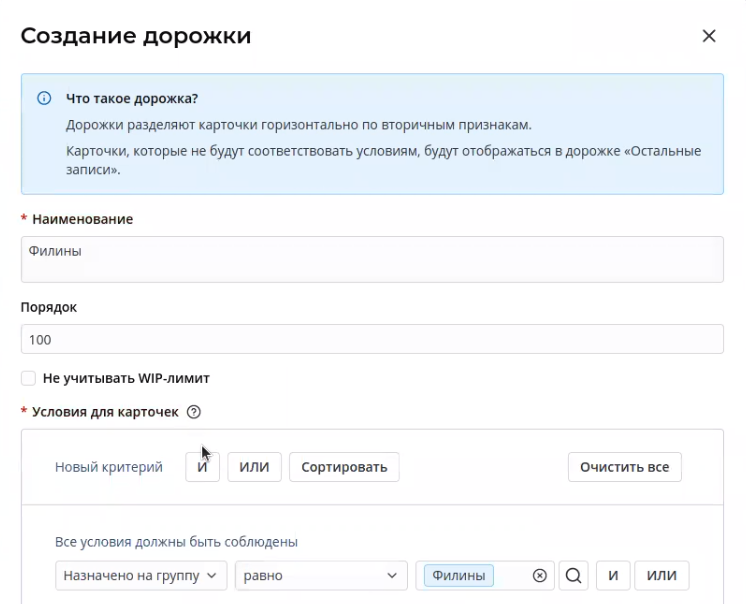
Все созданные записи дорожек доступны в связанном списке Дорожки канбан-доски на форме записи доски.
Создание области
Область может объединять несколько колонок и устанавливать для них общий WIP-лимит.
Чтобы создать область для доски, выполните следующие шаги:
- Нажмите Создать область на записи канбан-доски. Появится модальное окно.
- Заполните поля.
- Нажмите Сохранить, чтобы применить изменения.
| Поле | Обязательно | Описание |
|---|---|---|
| Столбцы | Да | Укажите столбцы канбан-доски, которые будут объединены в одну область. В области должно быть как минимум два столбца. |
| Наименование | Нет | Укажите название области. |
| Порядок | Нет | Укажите порядок области. Области отображаются по возрастанию. |
| WIP-лимит | Нет | Укажите максимальное число карточек, которые могут находиться в области. Если поле не заполнено, а у связанных столбцов WIP-лимиты заданы, то они суммируются, и полученная сумма используется как WIP-лимит области. |
При необходимости можно скрыть определенную область на доске. Для этого откройте запись области через связанный список и установите флажок Скрыть на доске.
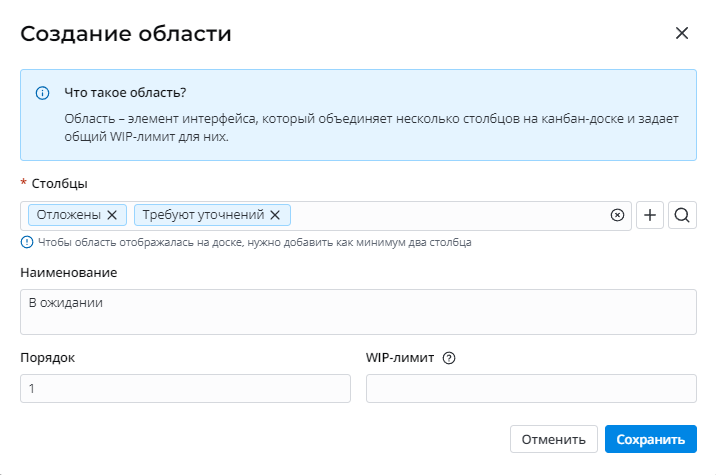
Все созданные записи областей доступны в связанном списке Области канбан-доски на форме записи доски.
Создание бейджа
Чтобы создать бейдж для карточек, выполните следующие шаги:
- Нажмите Создать бейдж на записи канбан-доски. Появится модальное окно.
- Заполните поля.
- Нажмите Сохранить, чтобы применить изменения.
| Поле | Обязательно | Описание |
|---|---|---|
| Колонка | Да | Укажите поле, значения которого будут использоваться как бейджи для карточек. |
| Порядок | Нет | Укажите порядок бейджа на карточках. Бейджи отображаются по возрастанию. |
| Цвет текста | Нет | Укажите цветовой код или выберите один из доступных цветов для текста. |
| Цвет фона | Нет | Укажите цветовой код или выберите один из доступных цветов для фона бейджа. |
При необходимости можно скрыть определенный бейдж на доске. Для этого откройте запись бейджа через связанный список и установите флажок Скрыть на доске.
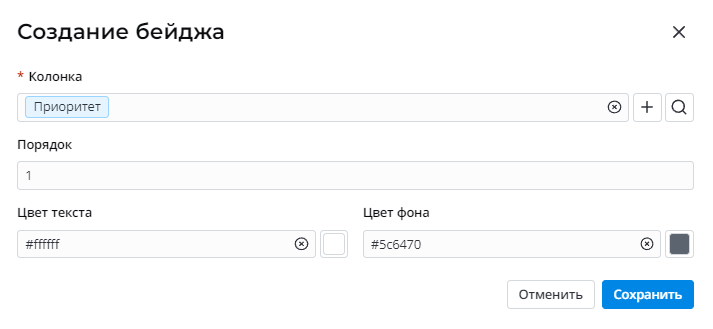
Все созданные записи бейджей карточек доступны в связанном списке Бейджи канбан-доски на форме записи доски.
Отображение доски
Доска отображается пользователям, которые удовлетворяют условиям критерия, указанного в поле Критерии доступа, при установленном флажке Публичная.
- Если критерии не указаны, но установлен флажок Публичная, доска доступна всем пользователям.
- Если пользователь не подходит по Критериям доступа, то при переходе на Публичную канбан-доску отображается страница с ошибкой 403.
- Если доска не Публичная, то при переходе на нее отображается страница с ошибкой 404.
Однако во всех случаях она всегда будет доступна к просмотру создателю и пользователям с ролью admin или kanban_manager.
Чтобы просмотреть настроенную канбан-доску, нажмите Открыть доску на форме записи. Пример настроенной доски показан на следующем скриншоте:
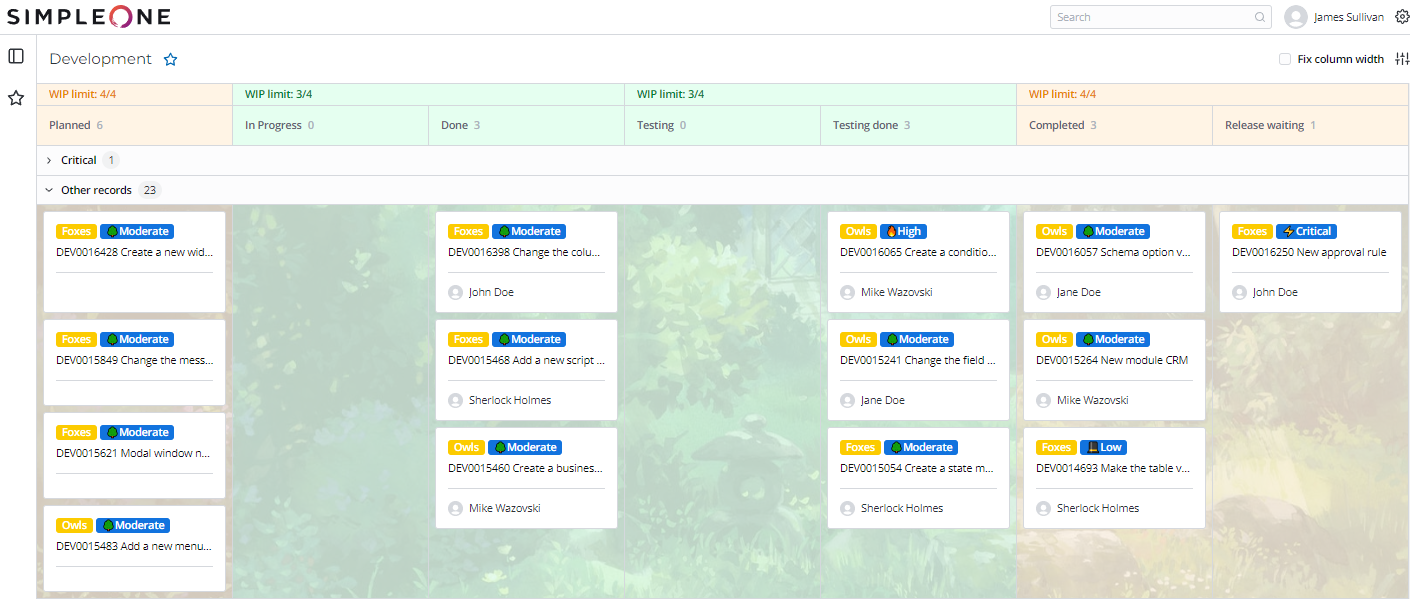
Доступные действия пользовательского интерфейса:
- – добавить в избранное
- Фиксировать ширину столбца. При повторных открытиях доски ширина столбцов останется фиксированной до тех пор, пока флажок не будет снят.
- – перейти к настройкам канбан-доски.
Чтобы открыть предварительный просмотр записи, нажмите на нужную карточку. Для перехода к форме записи нажмите .